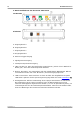User manual
Benutzerhandbuch zu den PC-Oszilloskopen und MSOs der PicoScope 3000-Serie A und B 9
Copyright © 2012 Pico Technology Limited. Alle Rechte vorbehalten. ps3000ab.de r4
4 Installation
Wichtig:
Schließen Sie das PC-Oszilloskop der PicoScope 3000-Serie nicht an den PC
an,
bevor Sie die Software installiert haben.
Bitte beachten Sie, dass die Modellreihen mit 2 Kanälen und mit 4 Kanälen
verschiedene Optionen für die Spannungsversorgung bieten, sodass es wichtig ist,
weiter unten den entsprechenden Abschnitt zu lesen.
2-Kanal-Oszilloskope (einschließlich MSOs)
Befolgen Sie die Anweisungen im mitgelieferten Installationshandbuch.
Verbinden Sie das PC-Oszilloskop über das mitgelieferte USB-Kabel mit dem PC.
Sie benötigen kein zusätzliches Netzteil, da das Gerät über den USB-Anschluss mit
Strom versorgt wird.
4-Kanal-Oszilloskope
Befolgen Sie die Anweisungen im Installationshandbuch und der Anleitung, die mit
Ihrem Produkt geliefert wurden.
Bei den 4-Kanal-Oszilloskopen der 3000-Serie gibt es zwei Möglichkeiten für die
Spannungsversorgung.
1. Wenn Ihr Computer oder USB-Hub nicht über zwei freie, spannungsversorgte USB-
Anschlüsse verfügt, schließen Sie Ihr 4-Kanal-Oszilloskop mit dem mitgelieferten
USB-Kabel mit einem Stecker an. Stecken Sie den Netzadapter in eine Steckdose
und schließen Sie das DC-Kabel an der Buchse DC Power an der Rückseite des
Oszilloskops an (siehe Bild 1 unten).
2. Wenn Ihr Computer oder USB-Hub über zwei freie, spannungsversorgte USB-
Anschlüsse verfügt, schließen Sie Ihr 4-Kanal-Oszilloskop mit dem mitgelieferten
USB-Kabel mit zwei Steckern an. Achten Sie darauf, jeden USB-Stecker an einen
separaten USB-Anschluss anzuschließen (siehe Bild 2 unten).
Hinweis: Wenn Sie den Netzadapter anschließen oder trennen, während das
Oszilloskop in Betrieb ist, startet es sich automatisch neu, jegliche nicht gespeicherten
Daten gehen jedoch verloren.
Prüfen der Installation
Wenn Sie die Software installiert und das PC-Oszilloskop an den PC angeschlossen
haben, starten Sie die PicoScope-Software. Die Software sollte jetzt das Signal
anzeigen, das an den Oszilloskopeingängen anliegt. Wenn Sie einen Tastkopf an das
Oszilloskop angeschlossen haben, sollten Sie ein schwaches 50- oder 60-Hertz-Signal
im Oszilloskopfenster sehen, wenn Sie den Tastkopf mit der Fingerspitze berühren.
12